仕事を行う上で小さなものでも「契約書」は必須です。どんな小さな仕事でも契約書があった方が何かあった時に安心です。親しい知り合いとの間だと、少しビジネス感が出て関係がぎこちなくなるイメージを感じてしまう人もいるかもしれませんが誠実に対応する事の「礼儀」だと考え、仕事もスムーズになります。
「みんなの電子署名」でペーパーレスに
電子署名はコロナ禍のリモートワークで急速に取り入れられてきたと思います。紙での安心感もあるかと思いますが、「電子署名法」と言う法的に認めらているので、取り入れていくように心掛けた方が時間ロスを減らせます。
電子署名とは?
Googleで検索すると多くの内容がでますので、簡単な説明に留めます。
電子署名とは、電磁的記録(電子文書)に付与する、電子的な徴証であり、紙文書における印章やサイン(署名)に相当する役割をはたすものである。主に本人確認や、改竄検出符号と組み合わせて偽造・改竄の防止のために用いられる。
ウィキペディア(Wikipedia)「電子署名」より
仕組みから理解しようとするとちょっと難しく、不安も出てきてしまうかもしれませんが、そのあたりの仕組みの安心は提供企業にお任せして、自分が利用する部分を押さえていれば良いと思います。
中小企業や個人事業主、フリーランスが便利さを導入したときの効果を実感できると思います。
電子署名サービスのポイント
電子署名は、その取扱い方でポイントがあります。
- 電子署名には2種類あり「当事者型」と「立会人型」があります。
「当事者型」…電子証明書を必要とするもの。
「立会人型」…電子証明書を必要とせずメール認証などにより本人確認するもの。
簡単に考えると「当事者型」は手続きが厳格なのでより安心で安全なもの。「立会人型」はメール認証等で比較的手軽にできるものと言う感じですので、契約内容や相手企業規模に合わせて、考えても良いかと思います。
ですので、より安全・安心に電子契約サービスを導入していきたい会社は「当事者型」を選択できる電子契約サービスを検討することをおすすめします。
| 印鑑効力 | 証明力 | 本人担保 | 相手負担 | 費用 | |
|---|---|---|---|---|---|
| 当事者型 | 会社実印 | ◎ | ◎ | 大 | 10000円程度 |
| 立会人型 | 社印 | 〇 | △ | 小 | 無料~ |
電子署名サービスのメリットとデメリット
サービス利用にはメリットとデメリットもあるので、そのあたりも踏まえます。
メリット
- 印紙税などのコスト削減
「印紙税法」課税文書となるべき用紙等に課税事項を記載し、これを当該文書の目的に従って行使すること。 - 紙の保管よりも安心・安全
紙なので、火事などの天災や人為的な行為で紛失の可能性は電子データで無くなります。 - 事務作業の効率化
書類の作成、郵送、押印等で複数の人をまたぐことが無くなります事で効率化が図れます。 - 契約書類の保管スペースの節約
紙書類なので、保管スペースは必要になります。一定のセキュリティも考慮すると固定コストの削減になります。
用紙等に課税事項を記載し行使する=「紙の書面に書いて交付すること」となります。電子データは紙ではないので、電子契約(データ)を締結(送信)することは課税文書に該当しないので印紙税は課税されない。という感じです。
デメリット
- 電子化できないものがある
電子署名を提供しているサービスメニューにもよりますが、取り扱えない書類もあります。 - セキュリティリスクがある
紙のセキュリティとは別でデータなので、ハッキングやウィルスなどのリスクはあります。 - 契約相手の負担
契約の内容にもよりますが、相手もアカウントを作って貰う必要があったりするので不慣れな方だと負担に。
オススメ電子署名サービス「みんなの電子署名」
みんなの電子署名:https://es.vector.co.jp/
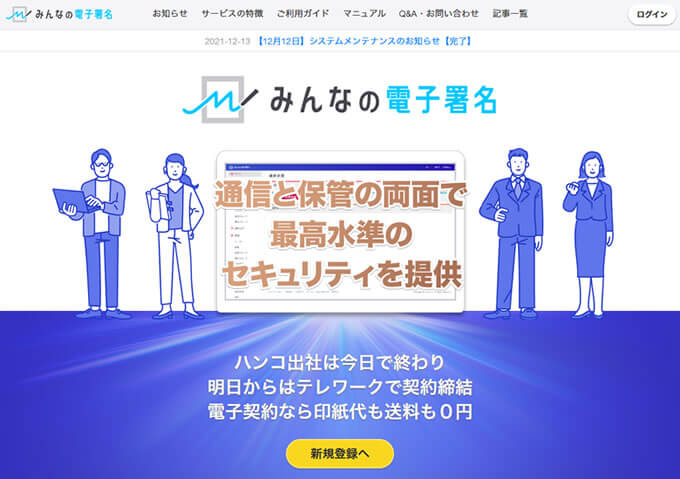
立会人型のみのサービスですが、無料なので利用者が多いと思います。運営会社もベクターと有名な企業なので安心感もあります。
- 初期費用、月固定費用など全て無料
有料は、1年間以上の文章保管時に500円(税別)~/月のみ。
やはり何といっても無料がポイント高です!
オススメ電子署名サービス「GMOサイン」
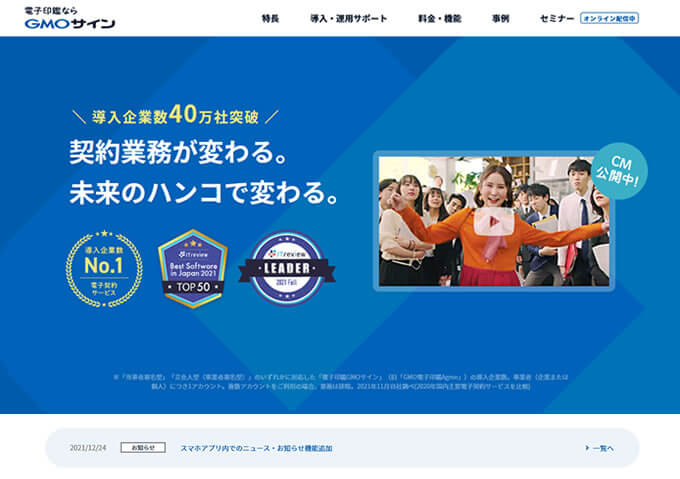
当事者型と立会人型のどちらもできて、運営会社もGMOなので安心。対応可能な書類の種類も豊富なので、通常の企業で発生する電子署名はGMOサインで完結できると思います。お試しのフリープランもあります。
- 月額費用が掛かっても良ければGMOサイン一択。
有料だが金額帯は普通なので、安心・安全を第一で考えるとここ。
電子署名サービスを提供している企業の中では一番メジャーで安心感が◎
オススメ電子署名サービス「Adobe Sign」
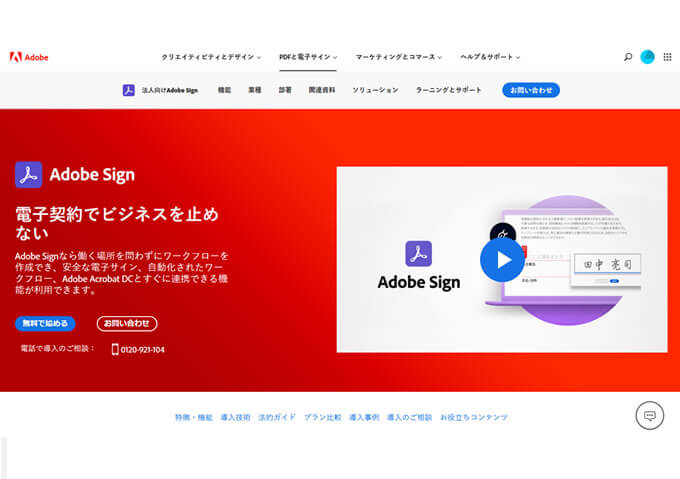
当事者型と立会人型の両方ができる中で、メジャー企業+低価格なので、小規模だけど、当事者型で行いたい場合コストが抑えられるので◎
- 当事者型と立会人型ができて、低価格なプランで始めやすい
一番ミニマムなプランだと月に1000円程度なので、他と比べるとコストは約1/10。逆に無料が心配な方は最低コストで始められる。
「みんなの電子署名」登録から利用の流れ
メールアドレスを登録すると本人確認でメールが届きます。
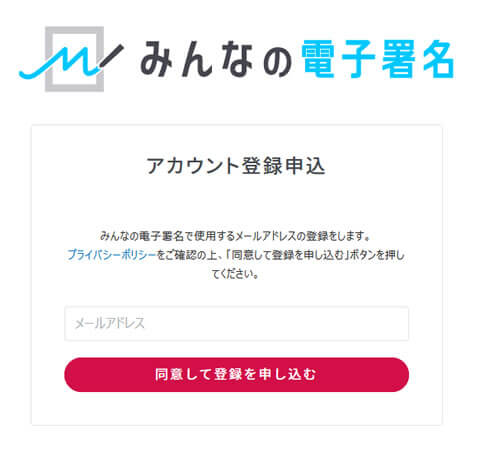
メールに記載されているアドレスをクリックする事で本人認証され、アカウント登録ができます。
作成中の項目から「新規作成」をクリック
みんなの電子署名では「PDF」のみ対応してます。
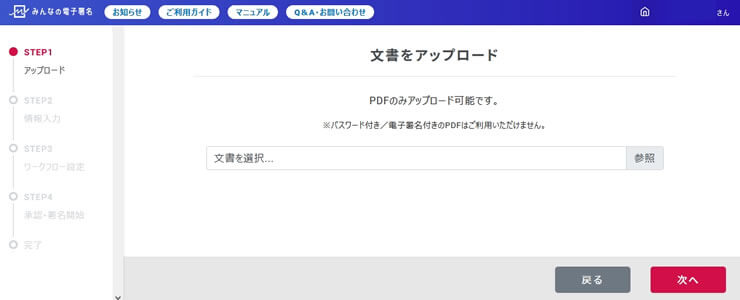
前STEPでアップしたPDFも合わせて確認する事ができます。
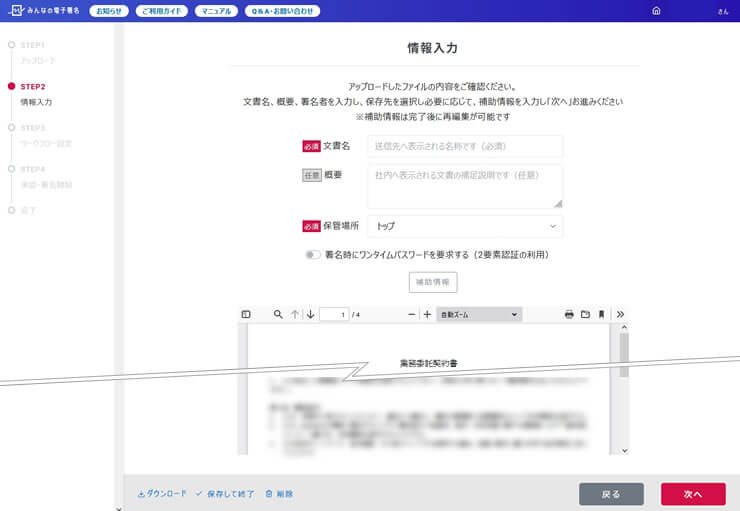
自分の署名、上長の承認設定、送り先の署名を入力します。上長の承認設定はONOFFできます。
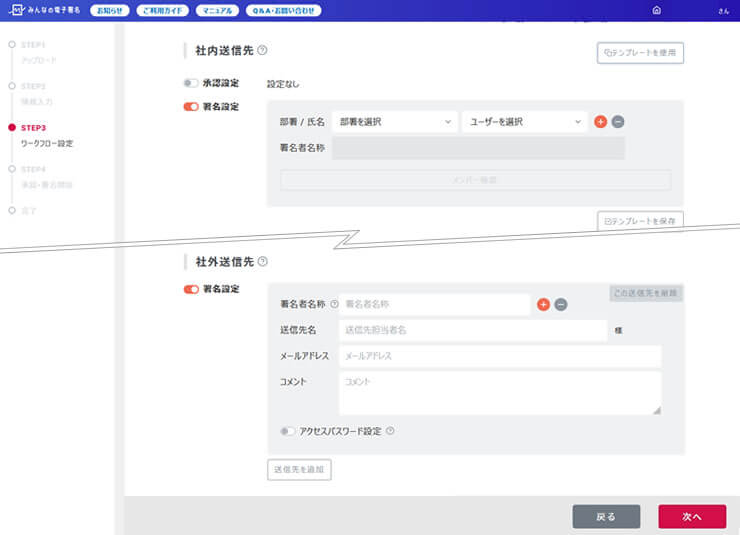
まず本人(送り主)のメールアドレス確認を行います。送り主のメールアドレス宛に確認メールが届くので、アドレスをクリックしてメールアドレスの確認完了となります。
この時点で、初めて書類の署名承認確認が始まります。まずは、自社内の署名を取ります。
前のSTEPのメールで届いたパスワードを入力して、署名の確認をします。
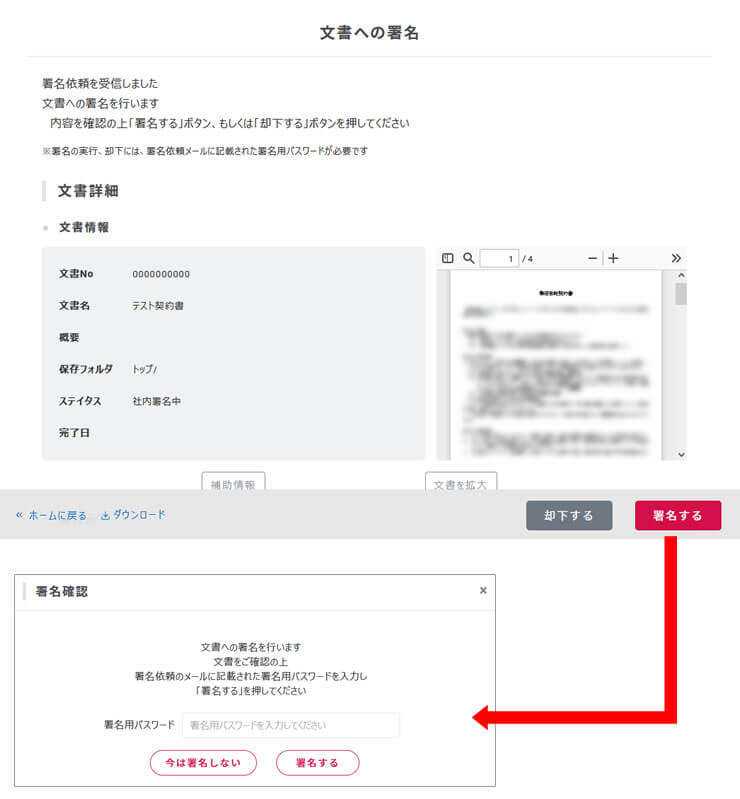
この時点で初めて社外へ書類への署名を依頼する事ができます。
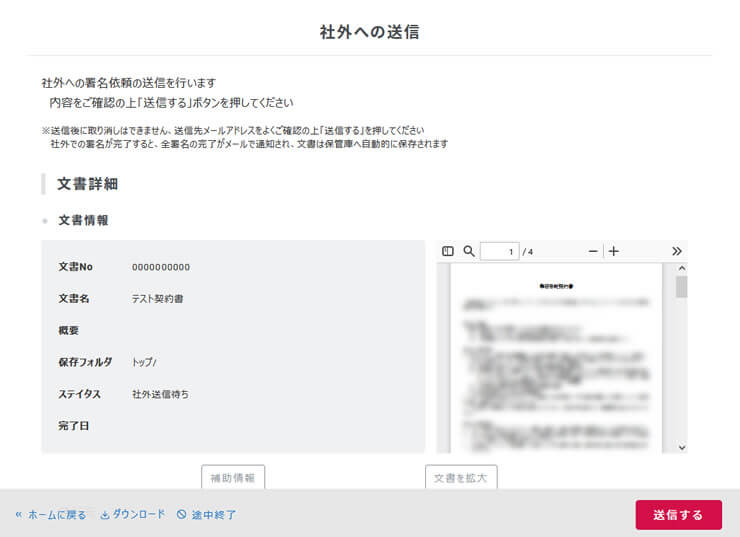
署名を受け取った側も「みんなの電子署名」のアカウントを持っている必要があります。アカウントが無い場合、相手側もアカウント制作後に、承認する形になります。受け取った側は、アカウント作成だけなので、多少はステップは少ないです。
一番手間が少ないのは、署名できる本人同士でのやり取りです。自身で署名ができる場合は、そのまま「自身で署名する」をクリックします。
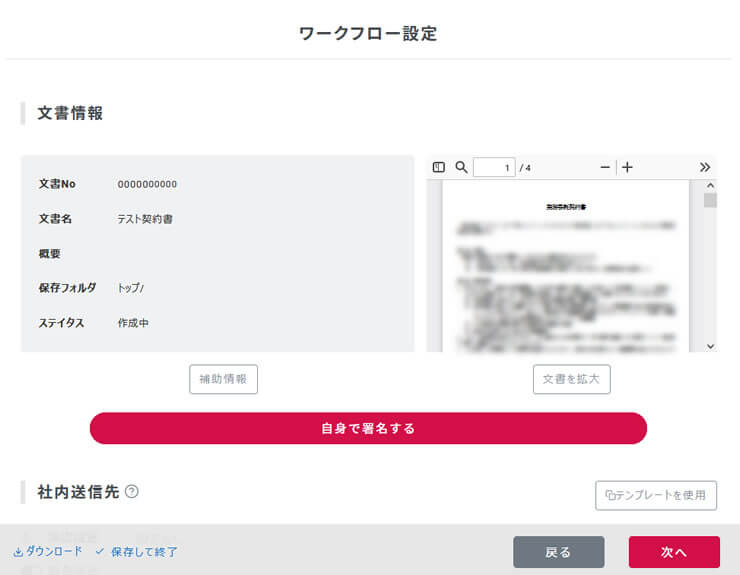
相手が署名完了すると、完了通知が届いて終了です。
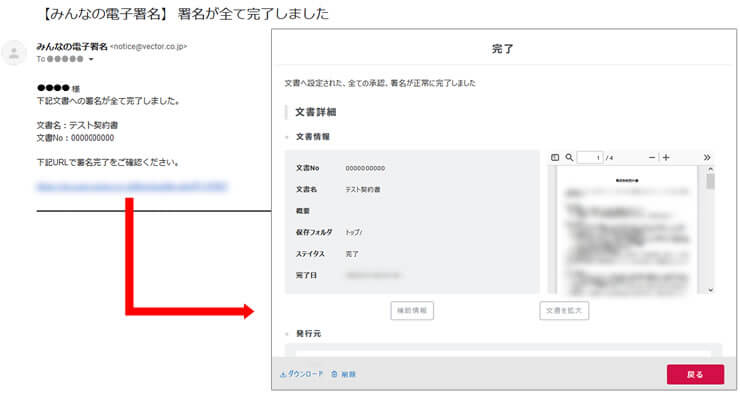
最後に
電子署名は急速に取り入れられる様になったサービスですので、まだ改良の余地はありそうです。一番手続きが簡単なものでも承認までのステップが多いので、PCが不慣れな人は迷うかもしれませんので、その部分でもっと簡単になればより普及が進むと思います。
現状で導入企業が増えているので、ITへの業務切り替えもスピードアップしてますので、最低限最新のサービスについていける様に自分なりに情報収集と習得が必要そうです。
下記の記事を参考、コードをそのまま、あるいは改造して使用させていただきました。
※リンクは張られていないものは、リンク先のサイトアドレスが変更もしくは見つからなくなったためです。








